Logic Pro Mac용 사용 설명서
- 환영합니다
-
- Logic Pro 11.2의 새로운 기능
- Logic Pro 11.1의 새로운 기능
- Logic Pro 11의 새로운 기능
- Logic Pro 10.8의 새로운 기능
- Logic Pro 10.7.8의 새로운 기능
- Logic Pro 10.7.5의 새로운 기능
- Logic Pro 10.7.3의 새로운 기능
- Logic Pro 10.7의 새로운 기능
- Logic Pro 10.6의 새로운 기능
- Logic Pro 10.5의 새로운 기능
- Logic Pro 10.4의 새로운 기능
- Logic Pro 10.3의 새로운 기능
- Logic Pro 10.2의 새로운 기능
- Logic Pro 10.0의 새로운 기능
-
- 편곡 개요
-
- 리전 개요
- 리전 선택하기
- 리전 일부 선택하기
- 리전 오려두기, 복사, 및 붙여넣기
- 리전 이동하기
- 갭 추가 또는 제거하기
- 리전 재생 지연하기
- 리전 루프하기
- 리전 반복하기
- 리전 리사이즈하기
- 리전 음소거하기 및 솔로 지정
- 리전 타임 스트레치하기
- 오디오 리전 리버스하기
- 리전 분할
- MIDI 리전 디믹스하기
- 리전 결합
- 트랙 영역에서 리전 생성하기
- 트랙 영역에서 오디오 리전의 게인 변경하기
- 트랙 영역에서 오디오 리전 노멀라이즈하기
- MIDI 리전의 가상본 생성하기
- 반복된 MIDI 리전을 루프로 변환하기
- 리전 색상 변경
- Mac용 Logic Pro에서 MIDI 리전을 패턴 리전으로 변환하기
- Mac용 Logic Pro에서 MIDI 리전을 Session Player 리전으로 대치하기
- 오디오 리전을 Sampler 악기의 샘플로 변환하기
- 리전 이름 변경
- 리전 삭제
- Stem Splitter로 보컬 및 악기 스템 추출하기
- 그루브 템플릿 생성하기
-
- Smart Controls 개요
- 마스터 이펙트 Smart Controls 보기
- Smart Controls 레이아웃 선택하기
- MIDI 컨트롤러 자동 할당하기
- 스크린 컨트롤 자동 매핑하기
- 스크린 컨트롤 매핑하기
- 매핑 파라미터 편집
- 파라미터 매핑 그래프 사용하기
- 스크린 컨트롤의 플러그인 윈도우 열기
- 스크린 컨트롤 이름 변경하기
- 아티큘레이션 ID를 사용하여 아티큘레이션 변경하기
- 스크린 컨트롤에 하드웨어 컨트롤 할당하기
- 저장된 설정과 Smart Controls 수정사항 비교하기
- Arpeggiator 사용하기
- 스크린 컨트롤 움직임 오토메이션하기
-
- 개요
- 노트 추가
- 악보 편집기에서 오토메이션 사용하기
-
- 보표 스타일 개요
- 트랙에 보표 스타일 할당하기
- 보표 스타일 윈도우
- 보표 스타일 생성 및 복제하기
- 보표 스타일 편집하기
- 보표, 성부 및 할당 파라미터 편집하기
- Mac용 Logic Pro의 보표 스타일 윈도우에서 보표 또는 성부를 추가 및 삭제하기
- Mac용 Logic Pro의 보표 스타일 윈도우에서 보표 또는 성부 복사하기
- 프로젝트 간 보표 스타일 복사하기
- 보표 스타일 삭제하기
- 성부 및 보표에 노트 할당하기
- 별개의 보표에 폴리포닉 파트 표시하기
- 악보 기호의 보표 할당 변경하기
- 보표 전체에 걸쳐 노트 묶기
- 드럼 기보법에 매핑된 보표 스타일 사용하기
- 미리 정의된 보표 스타일
- 악보 공유하기
- Touch Bar 단축키
-
-
-
- MIDI 플러그인 사용하기
- 보조 키 컨트롤
- Note Repeater 파라미터
- Randomizer 컨트롤
-
- Scripter 사용하기
- Script Editor 사용하기
- Scripter API 개요
- MIDI 프로세싱 함수 개요
- HandleMIDI 함수
- ProcessMIDI 함수
- GetParameter 함수
- SetParameter 함수
- ParameterChanged 함수
- Reset 함수
- JavaScript 객체 개요
- JavaScript Event 객체 사용하기
- JavaScript TimingInfo 객체 사용하기
- Trace 객체 사용하기
- MIDI 이벤트 beatPos 속성 사용하기
- JavaScript MIDI 객체 사용하기
- Scripter 컨트롤 생성하기
- Transposer 컨트롤
- 트랙에 MIDI 녹음하기
-
- Studio Piano
- 용어집
- 저작권

Mac용 Logic Pro의 Alchemy 와이드 유니즌 모드
소스 컴포넌트는 고급 보기에서만 표시됩니다. Advanced 버튼을 클릭해 고급 보기로 전환한 다음, A/B/C/D 버튼을 클릭해 편집하고자 하는 소스를 선택합니다.
VA(가상 아날로그) 버튼이 소스 서브페이지에서 활성화되면 이 섹션의 파라미터가 표시됩니다.
Alchemy 와이드 유니즌 모드는 VA 소스의 인지된 폭을 증가시키는 오실레이터 패닝 및 디튠 옵션을 제공합니다.
와이드 유니즌 모드를 켜려면 VA 요소 컨트롤의 Wave 팝업 메뉴의 하단에서 Wide Unison 항목을 선택하십시오.
중요사항: File > Initialize Preset을 선택하면 와이드 유니즌 모드가 자동으로 켜집니다.
기존의 모든 프리셋 및 패치는 이전 비와이드 유니즌 모드에서 로드됩니다. 새로 초기화된 설정 및 업데이트된 초기 콘텐츠에서는 와이드 유니즌 모드가 켜집니다.
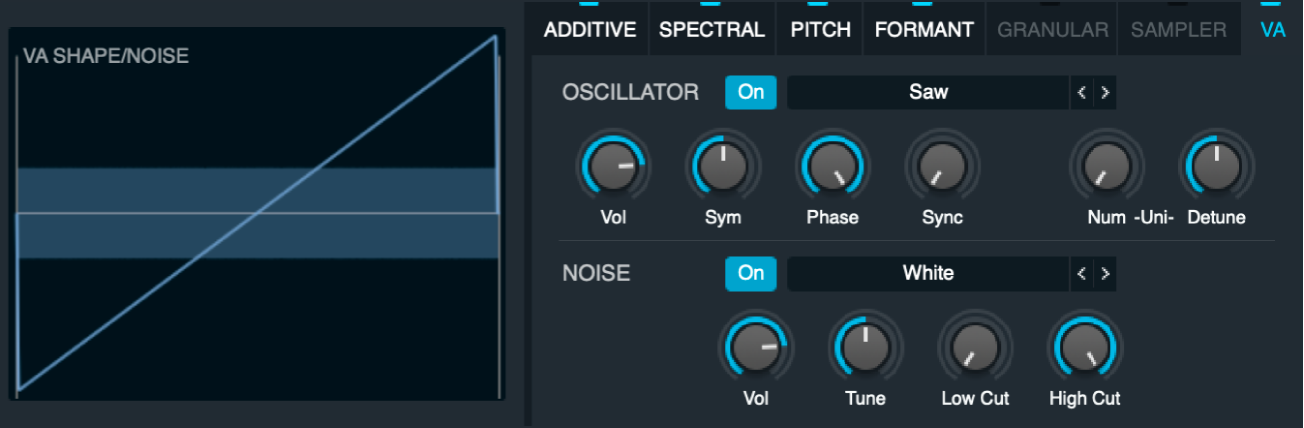
와이드 유니즌 모드 파라미터
와이드 유니즌 모드 파라미터에서 소스 Pan 노브(파형 개요 디스플레이의 왼쪽의 소스 마스터 컨트롤에 있음) 및 Detune 노브(VA 요소 파라미터에 있음)가 이 섹션에 설명된 것처럼 작동합니다.
Pan 노브: 스테레오 필드에서 오실레이터 출력 위치를 설정합니다. 추가 오실레이터가 소스에 추가되면 파라미터의 동작이 변경됩니다. 오실레이터의 수를 늘리면 모든 홀수 오실레이터(중앙 패닝된 오실레이터 제외)가 하드 패닝됩니다.
1개의 오실레이터: 중앙 패닝됨
2개의 오실레이터: 왼쪽/오른쪽으로 하드 패닝됨
3개의 오실레이터: 한 오실레이터는 중앙에 있고 나머지 두 개의 오실레이터는 왼쪽/오른쪽으로 하드 패닝됨
4개의 오실레이터: 완전한 디튠으로 C를 재생할 경우(2 세미톤 위/아래), Bb 및 Db는 모두 오른쪽으로 하드 패닝되고, 나머지 두 개의 오실레이터는 왼쪽으로 하드 패닝됨
Detune 노브: 와이드 모드 오실레이터 보이스 간의 디튜닝 양을 설정합니다. 오실레이터 패치(세미톤 단위)는 상단 값 및 하단 값 사이에 리니어 방식으로 확산됩니다.
참고: Detune 노브 크기 조절은 리니어가 아닙니다. 중앙 위치 위치에 더 가까운 값은 더 작은 증가폭으로 조절될 수 있습니다. 중앙 위치 위치에서 더 먼 값은 더 큰 단위로 조절됩니다.
100% Detune 값은 양쪽에서 2 세미톤 위/아래에 해당함
50% Detune 값은 양쪽에서 1 세미톤 위/아래를 재생함